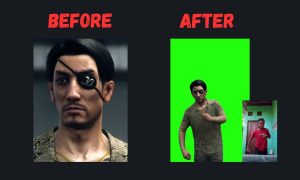Pasti kamu pernah menonton suatu video baik itu di televisi, komputer, smartphone atau laptop. Jika kamu pernah menonton video tetapi kualitas video tersebut kurang bagus untuk dilihat yang dimana terdapat kotak-kotak kecil atau dikenal buram pada video yang kamu tonton. Mengapa video yang kamu tonton itu kualitas videonya kurang bagus?
Nah itu disebabkan video yang ditonton di convert dengan kualitas yang kecil atau rendah. Apa sih convert video itu? Convert video adalah mengecilkan bentuk, kualitas gambar video, kualitas audio, dan size video.
Jika pada awal video yang masih baru berukuran 1 GB dan videonya memiliki size 1080p x 720p dan jika di convert bisa menjadi 848p x 480p, 600p x 300p dam juga pastinya size awalnya 1 GB bisa menjadi ratusan MB saja.
Apabila kamu pernah menonton sebuah film yang berbahasa Inggris, Mandarin, Korea dan Jepang pada video tersebut terdapat terjemahannya yang diletakan pada bawah video tersebut. Teks terjemahan tersebut adalah subtitle.
Apa sih subtitle itu? Subtitle adalah terjemahan atau petunjuk kata dari suatu video yang dimana di setiap detik ataupun menit terdapat percakapan dari video tersebut dan untuk dapat mengerti apa yang dibicarakan sesorang. Dengan adanya subtitle akan memudahkan untuk mengartikan suatu video.
Berikut ini contoh video yang memiliki subtitle:
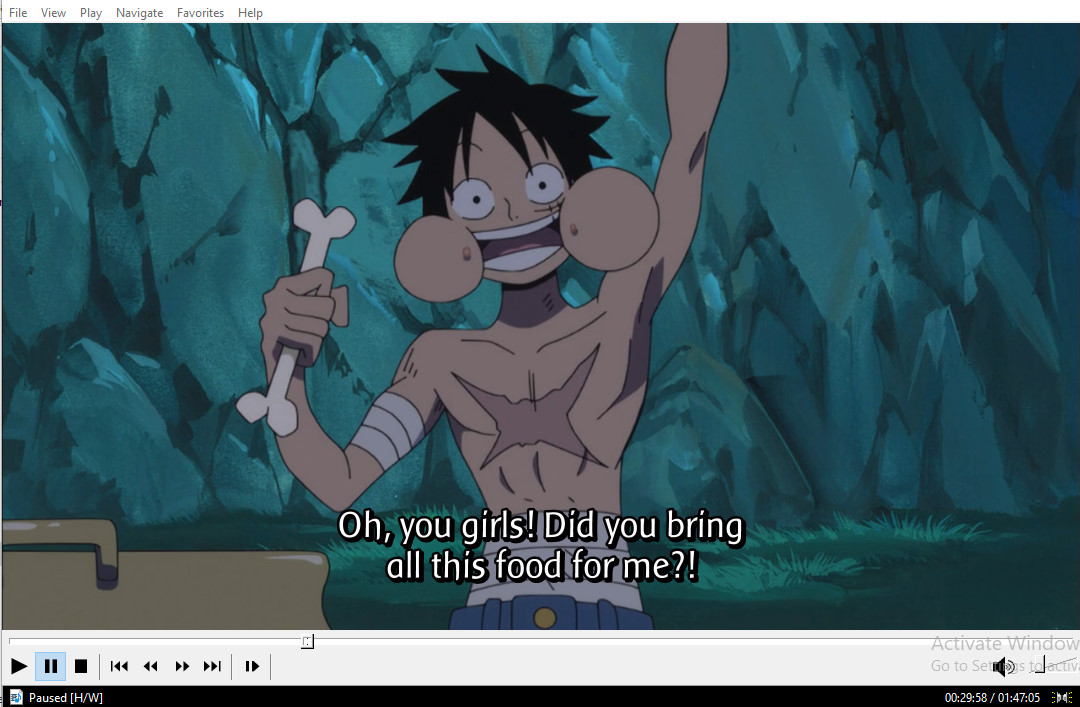
Gambar di atas merupakan Anime One Piece yang dimana anime tersebut menggunakan bahasa jepang untuk mempermudah penonton mengerti bahasa yang disampaikan. Dari gambar di atas kualitas gambar juga sangat tinggi, gambar di atas diambil dari video aslinya dengan format 1080p x 720p dengan size 1,5 GB.
Berikut ini cara mengecilkan ukuran (kompres) video tanpa mengurangi kualitas dan menggabungkan subtitle video dalam 1 cara mudah.
Cara Menggabungkan Subtitle Video dan Mengecilkan Ukuran
1. Pertama siapkan video yang ingin kamu kecilkan ukurannya.
2. Selanjutnya siapkan juga subtitle dari film yang ingin di convert. Jika kamu tidak memiliki subtitle dari film tersebut, bisa mendapatkannya di situs penyedia subtitle di subscene.com
3. Selanjutnya buat sebuah folder baru di PC atau Laptop kamu dan simpan video serta subtitle-nya di dalam folder tersebut.
4. Nama video dan subtitle-nya harus sama. Contoh seperti Gambar di bawah ini.
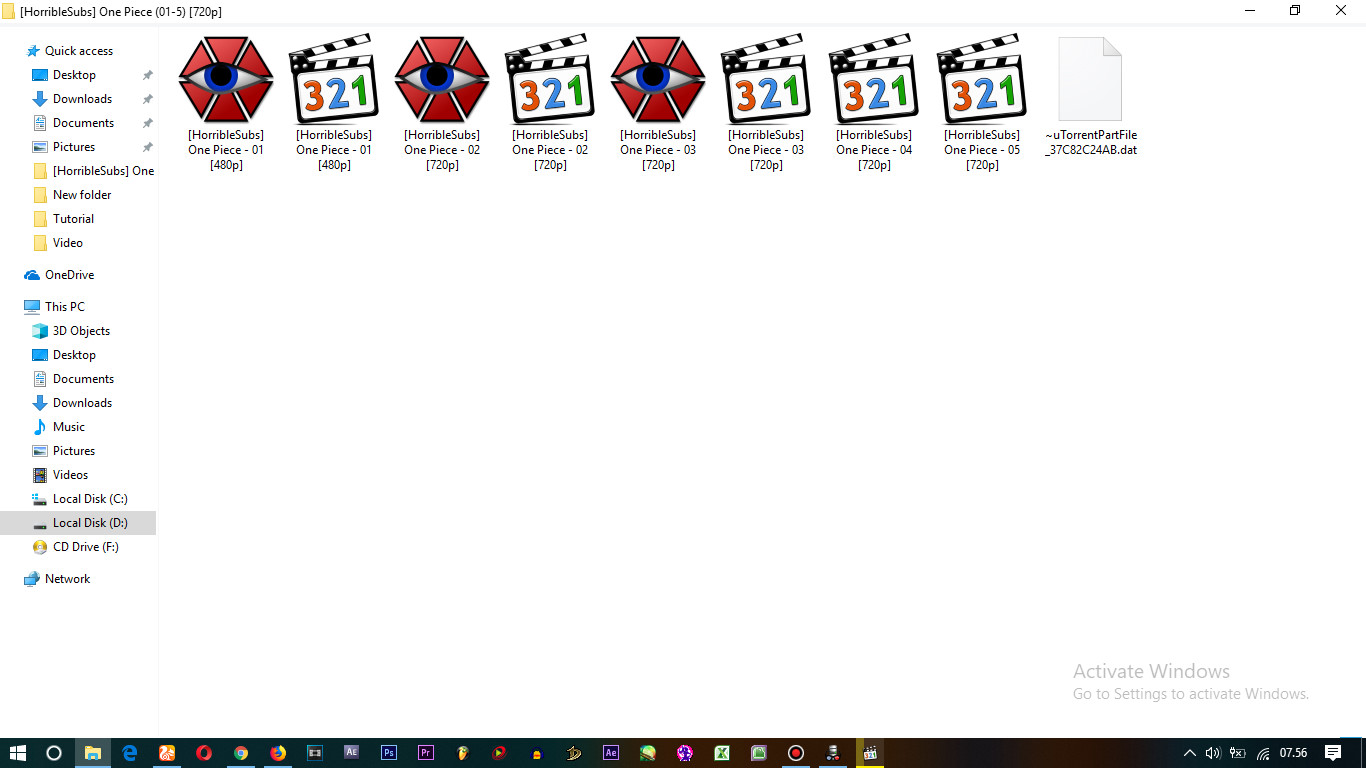
5. Software yang digunakan untuk melakukan convert dan menggabungkan subtitle-nya yaitu ShanaEncorder. Software ini gratis.
6. Jika sudah kamu download dan install Shana Encorder selanjutnya jalankan software-nya.
7. Langkah selanjutnya blok video dan subtitle-nya dengan klik kiri mouse dengan ditahan.
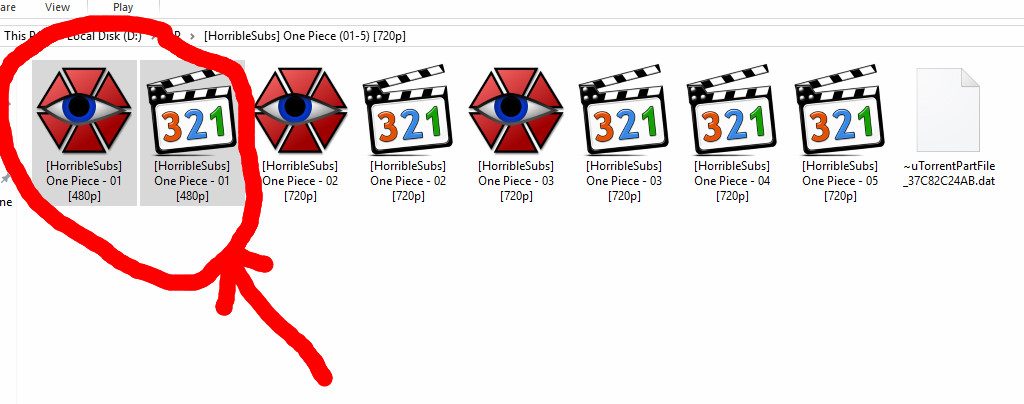
Kemudian drag ke software Shana encorder.
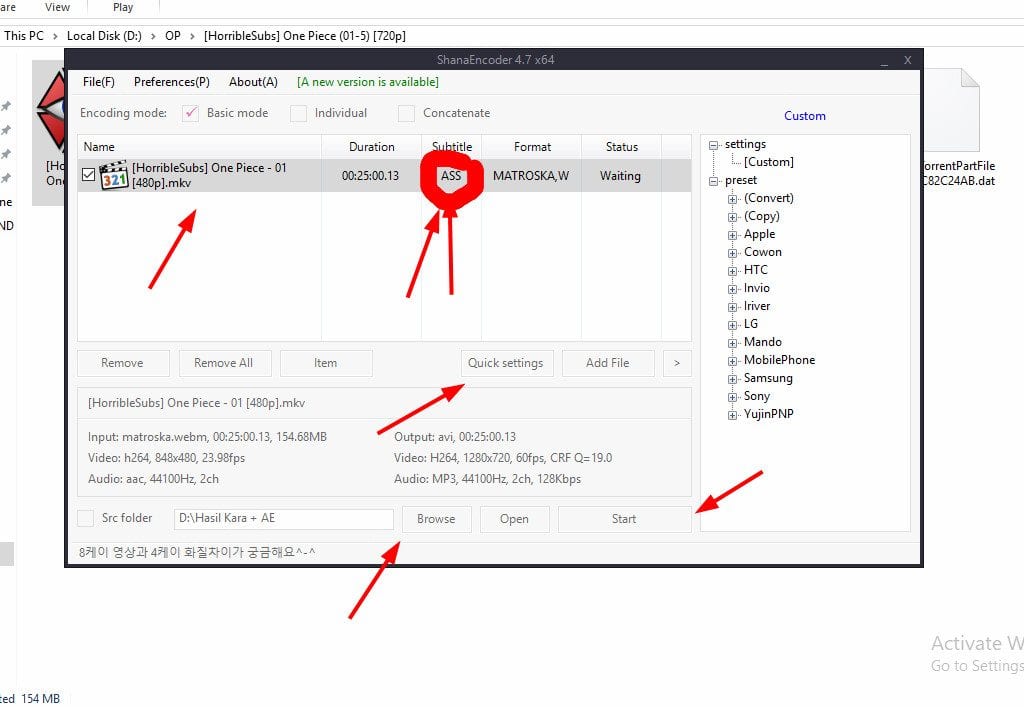
8. Jika subtitle-nya telah bersatu dengan videonya maka pada kolom subtitle akan ada format ASS atau SRT. Lihat pada gambar di atas yang petunjuk dua panah atau arah.
9. Sebelum Melakukan convert kita setting dulu resolusinya dan format videonya. Klik tombol “Quick Setting” untuk masuk ke menu edit lanjutannya.
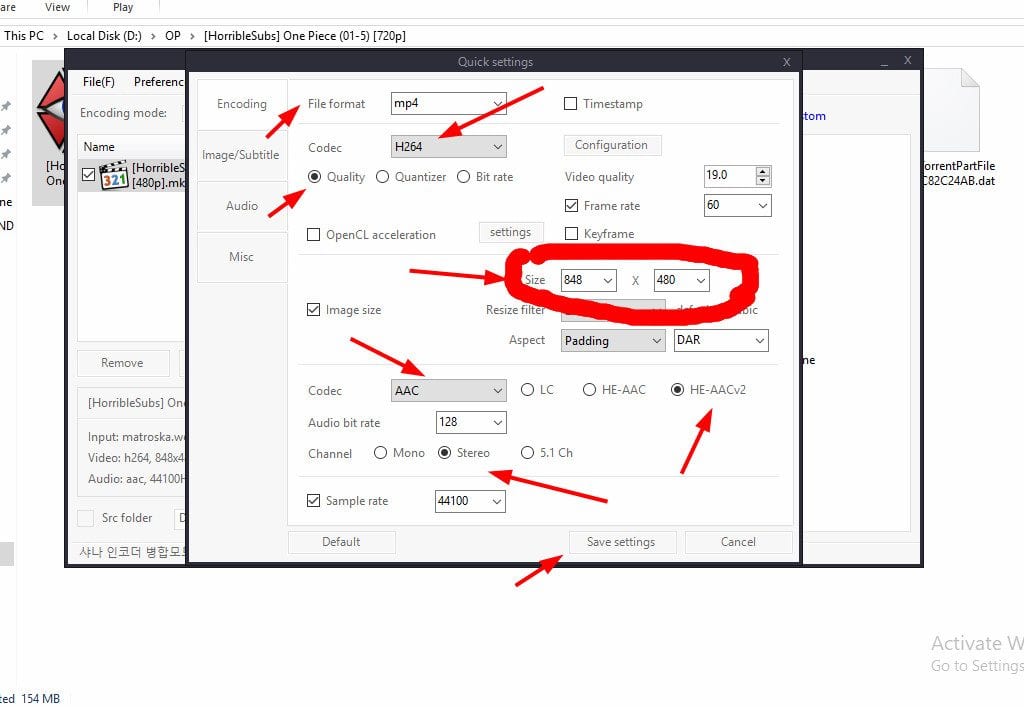
10. Pada File Format, kamu bisa pilih tipe format esuai keinginan seperti MP4, MKV, WAV atau lainnya.
11. Pada Codec, kamu juga bisa memillih sesuai keinginan dan pilih Quality dan pada codec bawah pilih ACC dan pilih HE-ACCv2.
12. Untuk Size kamu bisa atur sesuai keinginan, pada gambar tutorial, menggunakan ukuran 848 x 480p pada video aslinya 1280 x 720p.
13. Pada Channel, kamu pilih stereo dan jika sudah klik Save Setting.
14. Klik Browser untuk meletakkan hasil Convert.
15. Jika sudah klik Start dan tunggu hingga selesai.
Jika sudah selesai selanjutnya lihat hasil videonya dan perhatikan ukuran video yang semulanya 1 GB kini hanya menjadi puluhan MB atau ratusan MB. Tetapi untuk kualitas gambar video tetep akan terang.
Keuntungan menggunakan Shana Encorder yaitu ukuran video bisa menjadi kecil tetapi tidak menghancurkan kualitas gambar videonya. Sekian dan semoga bermanfaat.